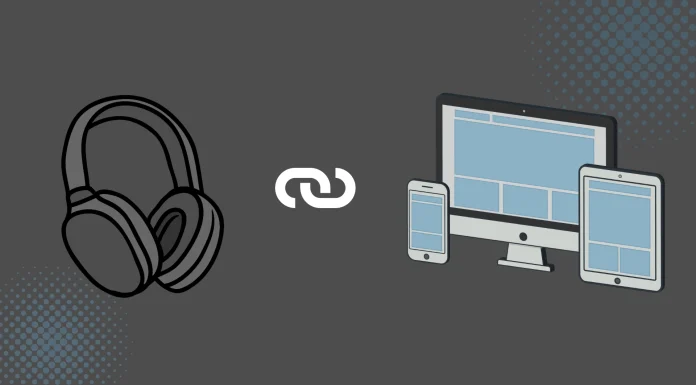无线耳机已经成为我们日常生活中不可或缺的一部分。我们在散步、健身房锻炼、在游泳池旁休息,甚至在家中都使用它们。它们有很多优点,包括便携性、便利性,并且不会有线缠绕的问题。然而,有时您可能会遇到一些配对困难,这与有线耳机相比,要复杂一些。有线耳机更加简单——只需插入即可使用,这是一个明显的优势。
连接索尼蓝牙耳机是标准化的,通常有几种选择。
连接索尼耳机快速入门指南
索尼无线耳机的配对过程可能会根据耳机的状态而有所不同。如果您的耳机是全新的,并且没有存储以前的连接记录,那么当您打开它时,它会自动进入配对模式。然而,如果耳机以前已经与其他设备配对过,则需要手动激活配对模式。
以下是操作步骤:
- 打开您的索尼耳机。检查指示灯——如果没有点亮,耳机处于关闭状态。
- 将耳机放置在设备附近。虽然不需要将它们紧贴在一起,但为了确保蓝牙信号强度,理想距离大约为1米。
- 按住耳机上的电源按钮5到10秒。
- 当指示灯开始闪烁时,耳机已经进入配对模式。某些型号可能还带有蓝牙按钮,需要按住它才能启用配对模式。
- 打开您要连接的设备的蓝牙菜单。
- 您的索尼耳机应出现在可用设备列表中。选择耳机。
- 等待配对过程完成。
- 如果提示输入密码(且您未设置过密码),请输入默认代码:“0000”。
- 您的索尼耳机现在已连接并可以使用!
故障排除与连接功能
如果在5分钟内配对不成功,配对模式将自动取消。要解决此问题,请关闭耳机,然后重新打开,并重复配对过程。
一旦蓝牙设备配对成功,通常不需要重新配对,除非出现以下情况:
- 由于维修或技术问题,配对信息被删除。
- 您正在尝试配对第9个设备。耳机最多可以存储8个设备的配对信息。当达到此限制后配对新设备时,最早的配对设备将被替换为新设备。
- 蓝牙设备已删除了耳机的配对信息。
- 您已将耳机恢复到出厂设置。这将擦除所有配对信息,您需要从蓝牙设备中删除旧的配对信息,并重新进行配对。
尽管耳机可以与多个设备连接,但每次只能从一个设备播放音乐。
如何通过NFC连接索尼耳机
只有当耳机和设备都具有NFC功能时,才能通过NFC连接耳机。因此,请确保您的设备和索尼耳机支持NFC。带有N标志的型号支持NFC。
确认无误后,请执行以下步骤:
- 启用设备的NFC功能。
- 将设备靠近耳机的N标志。

然后,您的设备将询问是否要与耳机配对,选择“是”。 恭喜,您的耳机已准备好使用。
Sony Headphones Connect:通过应用程序注册索尼耳机
Sony | Headphones Connect应用程序(2024年10月后更名为Sony | Sound Connect)通过类似设备蓝牙设置的方式简化了耳机的注册过程。按照以下步骤,通过应用程序注册耳机。您可以通过以下链接下载:安卓或iPhone。
方法一:适用于新耳机
- 打开您的无线耳机。
- 将耳机靠近手机,它们应自动出现在应用程序中。
- 选择您要通过蓝牙连接(注册)的耳机。
- 如果耳机未出现在屏幕上,可能已与其他设备配对。在这种情况下,您需要手动激活配对模式,并使用以下方法之一。
方法二:适用于不支持NFC的智能手机
- 如果您的智能手机或iPhone不支持NFC(近场通信),请按照以下步骤操作:
- 打开设备的蓝牙设置菜单。
- 手动将耳机置于配对模式。
- 通过设备设置的蓝牙连接并注册耳机。
方法三:适用于支持NFC的设备
- 如果耳机和智能手机都支持NFC,过程会更加简单:
- 将耳机设置为配对模式。
- 将耳机靠近智能手机,它们将自动连接。